Pfade zu Videodateien ändern
Mit Movienizer können Sie Filme auf beliebigen Trägern verwalten, einschließlich DVD, Blu-ray, VHS (wenn Sie noch welche haben) usw. Es ist sogar möglich, Filme zu verwalten, die Sie gar nicht haben (Wünschlisten, gesehene Filme usw.). Videodateien, die auf Ihrem Computer oder auf einem Netzwerk-Gerät (wie NAS) abgespeichert sind, gehören auch hierher. Sie können solche Filme sehr einfach hinzufügen, indem Sie die "Aus Dateien und Ordnern" Option des Dialogfensters "Film hinzufügen" benutzen. Mit Videodateien haben Sie mehrere Vorteile: Sie können Filme direkt aus Movienizer abspielen, Bilder machen und in Ihre Datenbank speichern, illustrierte Kataloge für einige Geräte wie Dune HD, Popcorn Hour A-400 erstellen, und mehr.
Aber nachdem Sie Ihre Videodateien in Movienizer eintragen, merkt sich das Programm ihre Pfade und verwendet sie, wenn es Filme wiedergibt, Kataloge erstellt, und für weitere Features. Jetzt, was passiert, wenn Sie Ihre Videodateien umbenennen oder verschieben?
Na ja, wenn Sie das Video File Renamer Plugin benutzen, brauchen Sie sich um keine Pfade kümmern. Das Plugin aktualisiert Pfade automatisch. Aber wenn Sie Ihre Dateien außerhalb vom Programm umbenennen oder in einen anderen Ordner verschieben, hat Movienizer keine Ahnung über den neuen Speicherort der entsprechenden Datei (wurde sie einfach gelöscht?). Also, Informationen über die entsprechenden Filme werden immer noch in Ihrer Datenbank verfügbar sein - aber mit falschen Pfaden.
Dieses Problem kann man sehr einfach mit dem Path Changer Plugin lösen. Das Plugin kommt mit Movienizer. Klicken Sie "Plugins" - "Pfad-Änderung":
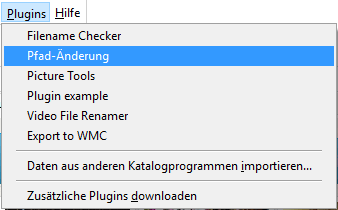
Das Fenster des Plugins wird angezeigt:
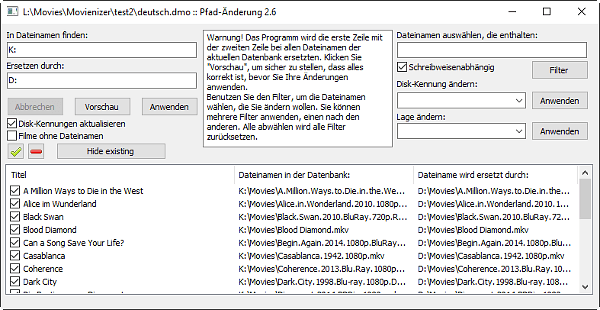
Im unteren Teil des Fensters gibt es eine Liste mit 3 Spalten. Die erste Spalte zeigt Filmtitel an, die zweite listet die entsprechenden Dateinamen, die dritte Spalte ist leer. Sie wird eine Vorschau für jeden Dateinamen aufgrund Ihrer Einstellungen anzeigen.
Jeder Film hat ein Kontrollkästchen. Wenn das Plugin startet, sind alle Kontrolkästchen leer, d.h. kein Dateinamen zum Ändern ausgewählt ist. Sie können einzelne Filme manuell auswählen oder die Haken-Schaltfläche oben anklicken, um alle Filme der Liste zu markieren. Ihre Änderungen werden nur auf ausgewählte Filme angewendet.
Steuerungselemente für Pfad-Änderung findet man oben links:
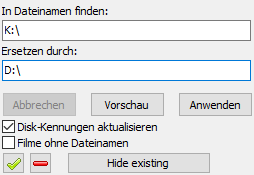
Geben Sie die Zeichen aus Ihren Pfaden, die ersetzt werden müssen, ins "In Dateinamen finden" Feld ein. In unserem Beispiel haben wir unsere Videodateien vom Laufwerk K: auf das Laufwerk D: verschoben. Also geben wir "K:\" ins erste Feld ein.
"Ersetzen durch" soll die neue Zeichenkombination enthalten, in unserem Beispiel ist das die Buchstabe unseres neuen Laufwerks, "D:\".
Klicken Sie "Vorschau", um ihre neuen Pfade in der dritten Spalte der Liste vorher zu betrachten, ohne die Änderungen anzuwenden.
Wenn alles korrekt ist, klicken Sie "Anwenden".
Die Option "Disk-Kennungen aktualisieren" erlaubt dem Plugin das "CD/DVD-Kennung" Feld automatisch zu aktualisieren. Zum Beispiel, wenn unser K Laufwerk eine Kennung wie "Filme" hat, und die Kennung des D Laufwerks "Sicherung" ist, werden wir nach der Pfad-Änderung sehen, dass das "CD/DVD Kennung" Feld der entsprechenden Filme von "Filme" auf "Sicherung" geändert wurde. Wenn wir diese Option deaktivieren, bleibt das "CD/DVD Kennung" Feld unverändert.
"Filme ohne Dateinamen" zeigt alle Filme aus Ihrer Sammlung an, sogar wenn einigen von denen mit keinen Videodateien assoziiert sind. So kann man einen bestimmtes Pfad zu solchen Filmen festlegen. Zum Beispiel, für DVD oder Blu-ray können wir die Laufwerkbuchstabe unseres DVD/Blu-ray Geräts angeben. Das kann hilfreich sein, wenn Sie einen Dune HD Katalog für alle Filme erstellen wollen (als ein Beispiel).
In der Mitte gibt es ein Feld, das ein Hinweis anzeigt. Rechts oben gibt es weitere Felder:
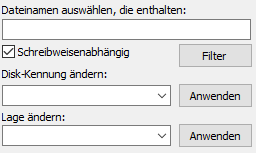
"Dateinamen auswählen, die enthalten" erlaubt Ihnen die Filmliste zu filtern. Zum Beispiel, Sie können ganz einfach alle Filme vom Laufwerk K auswählen und die übrige Filme ausblenden, um bessere Übersicht zu haben. Nachdem Sie etwas hier eingeben, klicken Sie "Filter" an, um den Filter anzuwenden. "Schreibweisenabhängig" macht Ihren Filter Groß-/Kleinschreibung-unterscheidend oder nicht.
Die weiteren zwei Felder können CD/DVD Kennung und Ort der ausgewählten Filme unabhängig von Pfaden ändern. Also Sie können einige Filme in der Liste markieren, einen neuen Ort oder eine neue CD/DVD Kennung auswählen und "Anwenden" neben des entsprechenden Felds anklicken, um die Änderungen anzuwenden.
Die Schaltfläche "Hide existing" wird alle Filme mit korrekten Pfaden ausblenden (sie prüft, ob die Dateien verfügbar sind).
Also, Sie können den Pfad-Änderung Plugin benutzen, um Pfade, CD/DVD Kennungen oder Ort für eine Gruppe von Filmen zu ändern.
